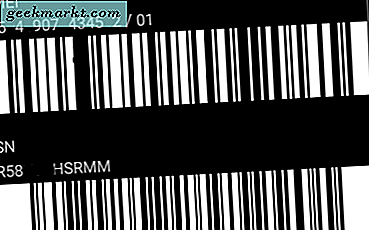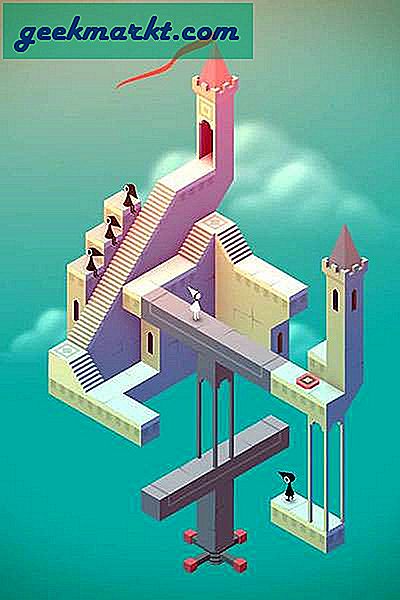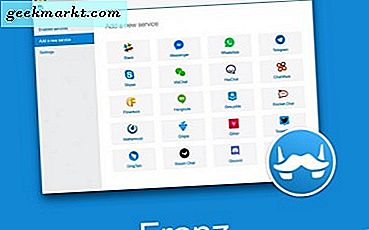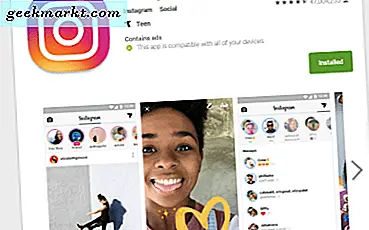So gut wie Siri auf der iOS 14 Mit seiner neu definierten Benutzeroberfläche, der erweiterten Wissensbasis und der Fähigkeit, mehr zu tun, hört es meine Rede manchmal immer noch falsch. Da Sie keine Untertitel wie zuvor erhalten, können Sie erst nach Ausführung des Befehls feststellen, ob Siri Sie richtig gehört hat. Apple bietet Ihnen jedoch die Möglichkeit, Untertitel auf Siri zu aktivieren. Mal sehen, wie.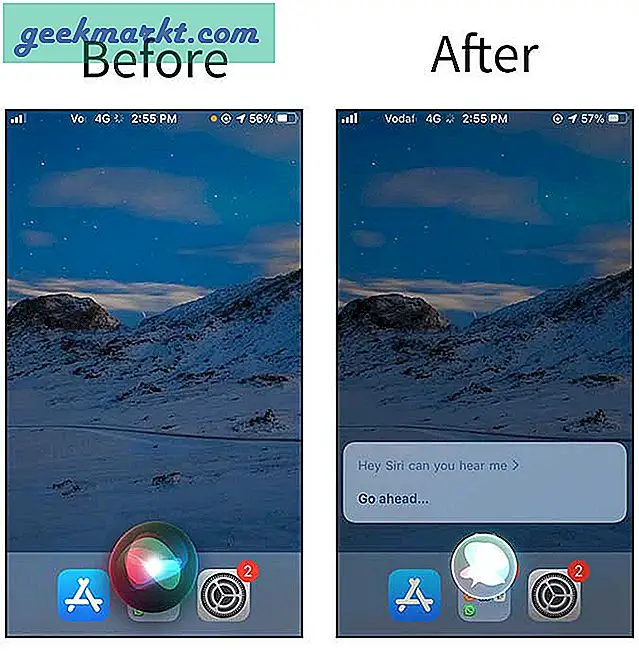
Aktivieren Sie Siri Captions
Die neueste Siri-Benutzeroberfläche nimmt nicht den gesamten Bildschirm ein, sondern nur einen kleinen Teil des unteren Bildschirmrandes. Um die Untertitel einzuschalten, Öffnen Sie die Einstellungen und scrollen Sie nach unten zu finde Siri & Suche.
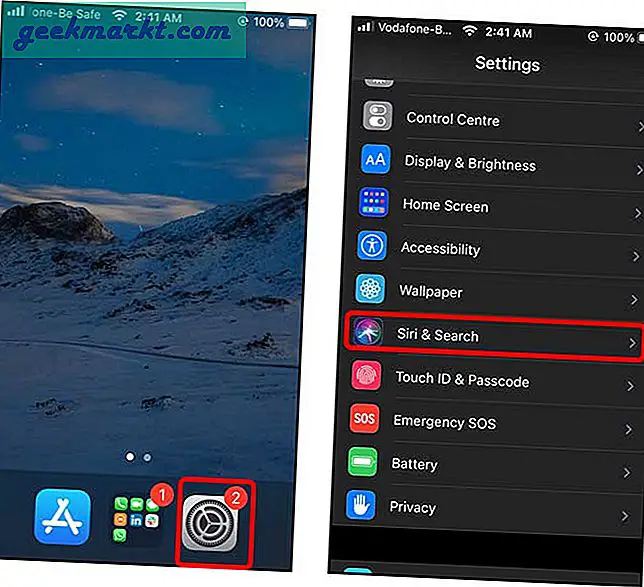
In Siri & Search, Tippen Sie auf Siri Feedback um die Einstellungsseite zu öffnen. Hier können Sie einfach Schalten Sie den Schalter neben "Siri-Untertitel immer anzeigen" und "Sprache immer anzeigen" ein..
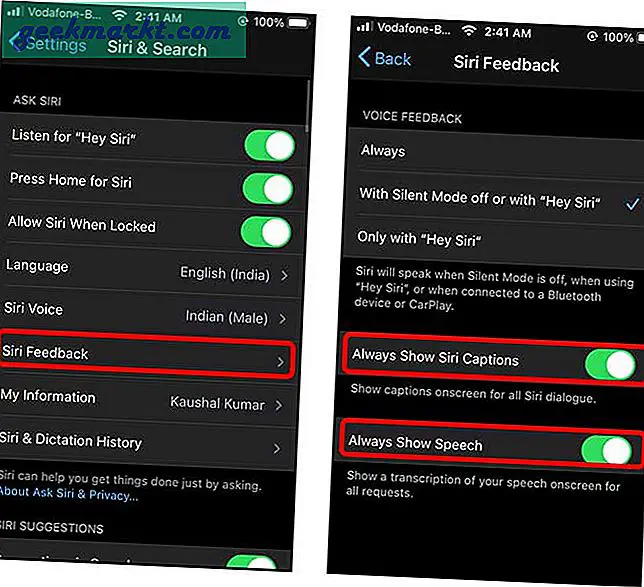
Das war's, Siri würde jetzt eine Live-Transkription Ihrer Rede auf dem Bildschirm für alle Anfragen anzeigen. Meiner Meinung nach fällt es mir leichter, Siri zu verwenden, da ich sehen kann, ob Siri mich richtig gehört hat oder ob ich den Befehl wiederholen und von vorne beginnen muss. Was denkst du? Bevorzugen Sie Siri ohne Untertitel oder damit? Lass es mich in den Kommentaren unten wissen oder melde dich bei Twitter.
Lesen:WWDC 2020 - iOS 14 Top-Tipps und Tricks, um das Beste aus Ihrem iPhone herauszuholen